ps合成的逼真机械头像(3)
来源:sc115.com | 406 次浏览 | 2011-07-12
标签: 头像 机械 PS合成的机械头像 综合运用
8.完成后再将‘头1副本2’复制一个为‘头1副本3’,并置于图层面板的顶层。执行菜单-滤镜-模糊-高斯模糊,将模糊半径设置为8个象素左右,并将此图层的混合模式更改为叠加(图8)这样完成后的人脸的金属感就强了。

图8
9.下面来给他们的眼睛改变一下颜色,来增加一些诡异、另类的感觉。先用钢笔工具勾勒出正面人脸上眼睛的眼珠,并将勾好的路径转换为选区,执行菜单-选择-羽化,将选区羽化1个象素,这样是为了让眼珠改变颜色后仍然能跟周边的颜色柔和的融合,再回到‘头1副本’的图层,执行菜单-图像-调整-色彩平衡,颜色可以自己调节,这里就不做说明了(图9)。完成后用头羊的方法对两侧人头上的眼珠做颜色的调节,完成后再用曲线命令将‘头1副本’图层的颜色稍稍调亮一点,再执行菜单-图像-调整-亮度。对比度,将亮度设置为-50,将对比度设置为40,这样完成后的人脸上的金属效果就更强烈了(图10)。

图9

图10
10.好了,机械人脸已经基本差不多了,下面来做人头上的机械零件跟电线。先来做两侧人脸的部分,选择钢笔工具沿着人脸上暗色面部分滤镜生成的丝缕的曲线走向勾勒出路径(图11)。到‘头1副本’图层,将路径转换为选区,并复制被选中的图像,再回到‘头1副本3’图层,按CTRL+V,将复制的图像粘贴到图层面板的最上层,并将此图层改名为‘零件1’。再用鼠标双击此图层,在图层样式面板中钩选‘斜面和浮雕’效果。将浮雕的深度设置为400%,方向选择‘下’,将‘大小’设置为7个象素,‘软化’设置为4个象素,再将‘角度’设置为8度,高度设置为51度,其它不变(图12)。

图11

图12

图8
9.下面来给他们的眼睛改变一下颜色,来增加一些诡异、另类的感觉。先用钢笔工具勾勒出正面人脸上眼睛的眼珠,并将勾好的路径转换为选区,执行菜单-选择-羽化,将选区羽化1个象素,这样是为了让眼珠改变颜色后仍然能跟周边的颜色柔和的融合,再回到‘头1副本’的图层,执行菜单-图像-调整-色彩平衡,颜色可以自己调节,这里就不做说明了(图9)。完成后用头羊的方法对两侧人头上的眼珠做颜色的调节,完成后再用曲线命令将‘头1副本’图层的颜色稍稍调亮一点,再执行菜单-图像-调整-亮度。对比度,将亮度设置为-50,将对比度设置为40,这样完成后的人脸上的金属效果就更强烈了(图10)。

图9

图10
10.好了,机械人脸已经基本差不多了,下面来做人头上的机械零件跟电线。先来做两侧人脸的部分,选择钢笔工具沿着人脸上暗色面部分滤镜生成的丝缕的曲线走向勾勒出路径(图11)。到‘头1副本’图层,将路径转换为选区,并复制被选中的图像,再回到‘头1副本3’图层,按CTRL+V,将复制的图像粘贴到图层面板的最上层,并将此图层改名为‘零件1’。再用鼠标双击此图层,在图层样式面板中钩选‘斜面和浮雕’效果。将浮雕的深度设置为400%,方向选择‘下’,将‘大小’设置为7个象素,‘软化’设置为4个象素,再将‘角度’设置为8度,高度设置为51度,其它不变(图12)。

图11

图12
 医院药品PNG图标
医院药品PNG图标 高清晰火花、星光、电光高光类PS笔刷(1+2)
高清晰火花、星光、电光高光类PS笔刷(1+2) 电影和游戏风格PS样式(含PSD图层文件)
电影和游戏风格PS样式(含PSD图层文件) 果乐园笔刷4.5
果乐园笔刷4.5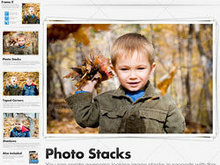 3款photoshop边框动作
3款photoshop边框动作 高清潇洒风格画笔photoshop笔刷
高清潇洒风格画笔photoshop笔刷 banner(hearyoung)
banner(hearyoung)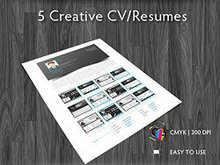 5款单页设计indd
5款单页设计indd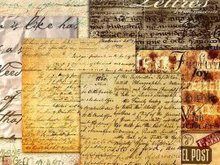 欧美手写字体笔刷
欧美手写字体笔刷